IPhone에서 대용량 비디오를 보내는 6가지 방법
잡집 / / February 16, 2022
최신 iPhone에서 4K 비디오 녹화를 지원하므로 일반적인 비디오의 크기는 최대 GB까지 증가할 수 있습니다. 품질을 변경하지 않고 원본 비디오를 공유하려는 경우 문제가 발생합니다. iPhone에서 대용량 비디오를 보내는 방법에는 여러 가지가 있습니다.

물론, 당신은 사용할 수 있습니다 비디오를 보내는 WhatsApp, 그러나 서비스는 다음으로 제한됩니다. 16MB 파일 크기 오직. 아래 트릭을 사용하면 iPhone에서 누구에게나 대용량 비디오를 쉽게 보낼 수 있습니다.
1. 에어드롭 사용
Apple의 Airdrop은 iPhone에서 다른 Apple 하드웨어로 대용량 동영상을 보내는 가장 효과적이고 효과적인 방법입니다. 예, 서비스는 iPhone, iPad 및 Mac과 같은 Apple 하드웨어로 제한됩니다.
1 단계: iPhone에서 사진 앱을 열고 공유하려는 비디오를 선택하십시오.
2 단계: 왼쪽 하단 모서리에 있는 공유 아이콘을 탭합니다.

4단계: Airdrop을 선택하면 메뉴가 자동으로 근처에 있는 Apple 기기를 보여줍니다.

파일을 공유할 장치를 선택하고 Airdrop이 마법을 수행하도록 하십시오.
에 대한 가이드를 확인하십시오. 작동하지 않을 때 Airdrop 수정 예상대로.
2. 메일 드롭 사용
Apple Mail 사용자는 Mail Drop 기능을 사용하여 앱에서 최대 5GB의 대용량 비디오를 보낼 수 있습니다. 방법을 보여드리겠습니다.
1 단계: iPhone에서 Mail 앱을 열고 이메일을 작성하십시오.
2 단계: 왼쪽 화살표 아이콘을 누르고 파일 메뉴를 선택하여 파일 앱에서 비디오를 첨부합니다.

3단계: 상단의 보내기 아이콘을 누르면 메일 앱에서 Mail Drop을 사용할지 묻는 메시지가 표시됩니다.
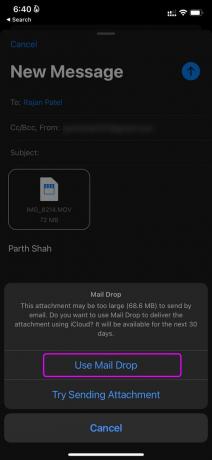
앱은 파일을 iCloud 플랫폼에 업로드하고 이메일을 통해 보냅니다. 상대방이 파일을 다운로드할 수 있는 기간은 30일입니다.
3. 파일 공유 앱 사용
파일 공유 앱은 iPhone에서 Windows 또는 Android로 대용량 비디오를 보내기 위한 최고의 크로스 플랫폼 솔루션입니다.
Xender 및 Zapya와 같은 앱을 사용하면 케이블이나 셀룰러 데이터 없이 파일을 전송할 수 있습니다.
iPhone과 Android 모두에서 관련 앱을 다운로드하고 화면의 지시에 따라 연결합니다. 연결에 성공하면 특정 앱에서 동영상 파일을 선택하여 문제 없이 보낼 수 있습니다.

전송 속도는 최대 10MB/s입니다. Xender는 그러한 인기 있는 앱 중 하나입니다. 이 서비스는 많은 지역에서 사용할 수 없습니다. 우리의 게시물을 확인하십시오 Xender 대안 다른 유사한 앱을 찾으려면
4. iCloud를 사용하여 대용량 비디오 공유
iCloud 사용자는 사진 메뉴를 사용하여 iPhone에서 대용량 비디오를 쉽게 공유할 수 있습니다. 다음은 수행해야 할 작업입니다.
1 단계: iPhone에서 사진 앱을 열고 공유하려는 비디오를 찾으십시오.
2 단계: 하단의 공유 아이콘을 탭합니다.

3단계: 비디오 길이 옆에 있는 옵션 메뉴를 찾습니다.

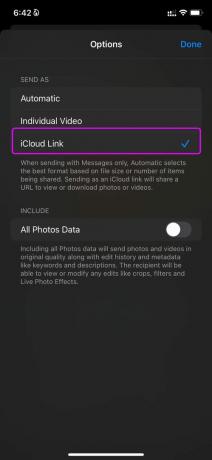
4단계: 다음 메뉴에서 iCloud Link를 선택합니다.
5단계: 비디오를 원하는 플랫폼을 선택하십시오. 사진은 비디오를 iCloud에 업로드하고(아직 업로드하지 않은 경우) iCloud 링크를 공유합니다.


당신이있는 경우 iCloud 저장 공간 부족, 플랫폼에 비디오를 업로드하고 공유 가능한 링크를 생성할 수 없습니다.
5. OneDrive 또는 Google 드라이브 사용
Microsoft 365 구독자인 경우 1TB OneDrive 저장소가 제공됩니다. 마찬가지로 Google One 사용자는 Google 드라이브를 선택하여 iPhone에서 대용량 동영상을 공유할 수 있습니다.
먼저 OneDrive 또는 Google 드라이브에 동영상을 업로드하고 다른 사람에게 동영상을 보낼 수 있는 공유 링크를 만들어야 합니다. 여기에서 Google 드라이브를 예로 들어 보겠습니다.
1 단계: 사진 앱을 열고 비디오를 찾습니다.
2 단계: 공유 아이콘을 탭하고 iOS 공유 메뉴에서 Google 드라이브를 선택합니다.
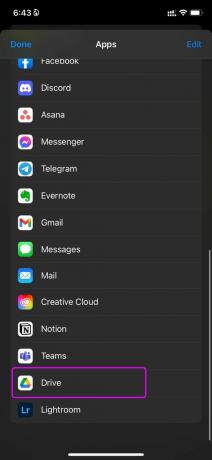
3단계: Google 드라이브의 관련 폴더에 동영상을 업로드합니다.
4단계: Google 드라이브를 열고 공유하려는 동영상을 찾습니다.

5단계: 옆에 있는 점 3개 메뉴를 누르고 공유를 선택합니다.

다른 사람의 Google 이메일 ID를 입력하고 동영상을 공유하세요.
6. 전보
WhatsApp과 달리 Telegram을 사용하면 플랫폼에서 최대 2GB의 비디오 파일을 공유할 수 있습니다. 상대방이 이미 iPhone에서 텔레그램을 사용하고 있다면 대화를 열고 최대 2GB의 동영상을 문제 없이 보낼 수 있습니다.
iPhone에서 대용량 비디오 파일 공유
데이터 케이블을 잡고 iPhone을 PC에 연결하고 iTunes를 사용하여 iPhone에서 PC로 대용량 비디오를 전송할 수도 있습니다. 비디오를 USB 드라이브로 전송하고 PC에서 다른 사람과 공유할 수 있습니다. iPhone에서 대용량 비디오를 보낼 때 어떤 트릭을 사용하고 있습니까? 아래 댓글에 루틴을 알려주세요.
2022년 2월 16일 최종 업데이트
위의 기사에는 Guiding Tech를 지원하는 제휴사 링크가 포함될 수 있습니다. 그러나 편집 무결성에는 영향을 미치지 않습니다. 내용은 편향되지 않고 정통합니다.

작성자
Parth는 이전에 EOTO.tech에서 기술 뉴스를 취재했습니다. 그는 현재 Guiding Tech에서 프리랜서로 앱 비교, 튜토리얼, 소프트웨어 팁 및 트릭에 대해 글을 쓰고 있으며 iOS, Android, macOS 및 Windows 플랫폼에 대해 자세히 설명하고 있습니다.

